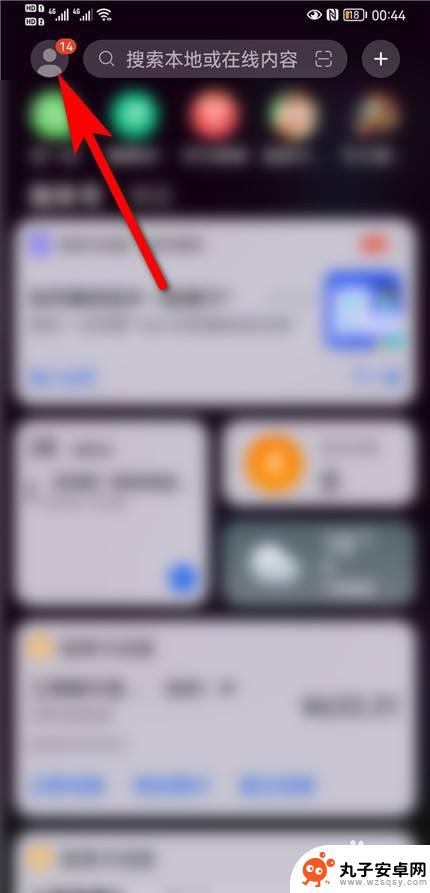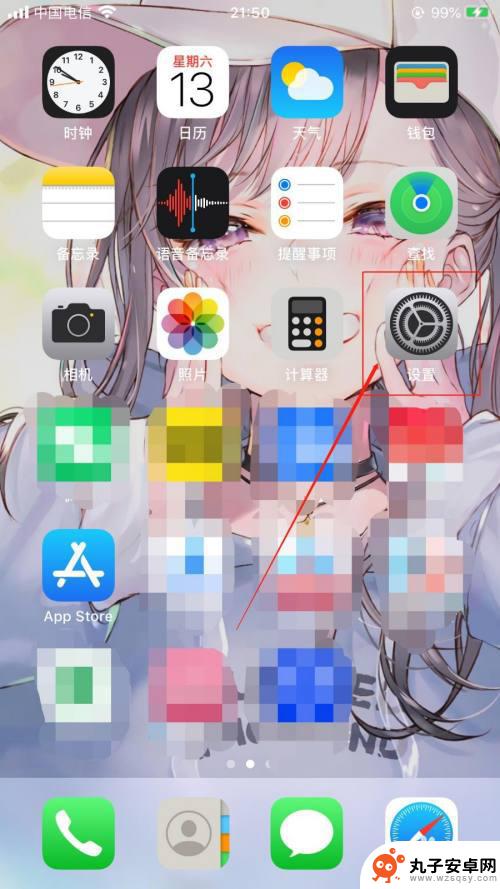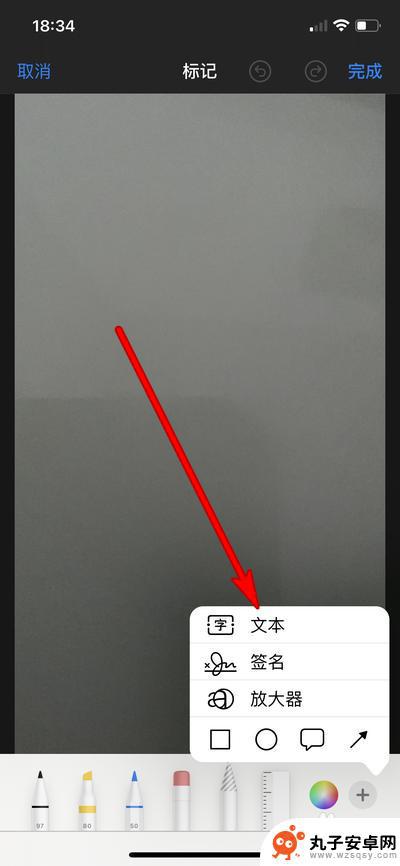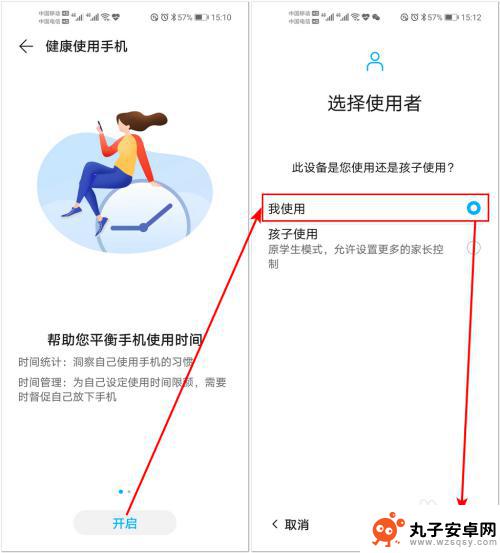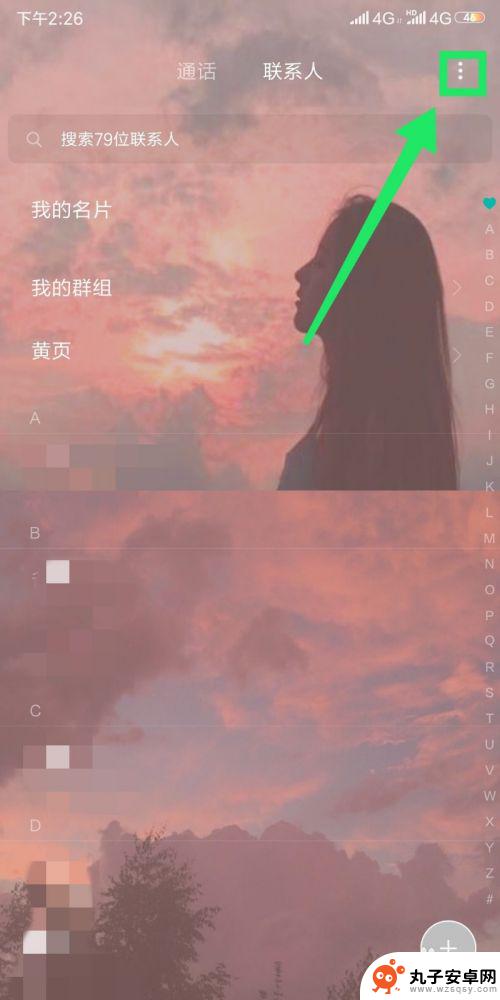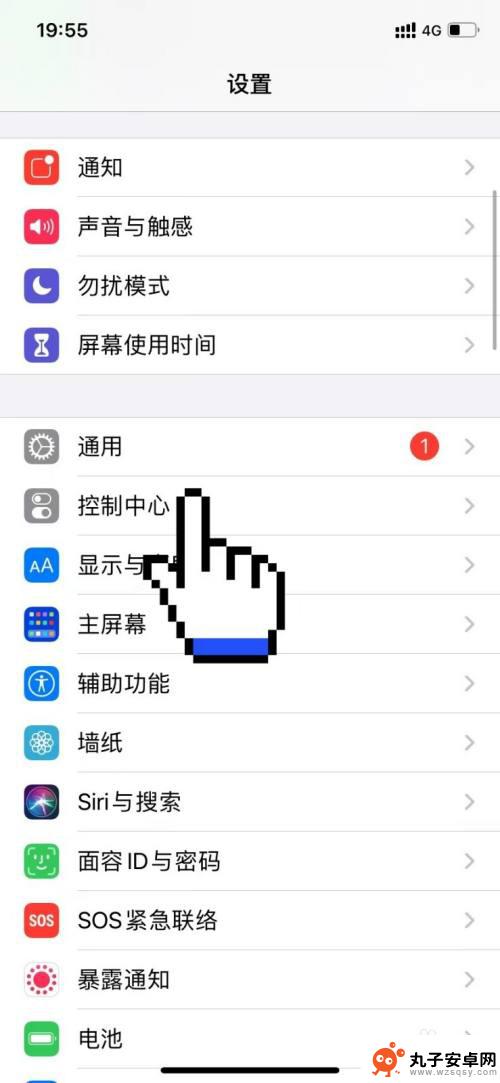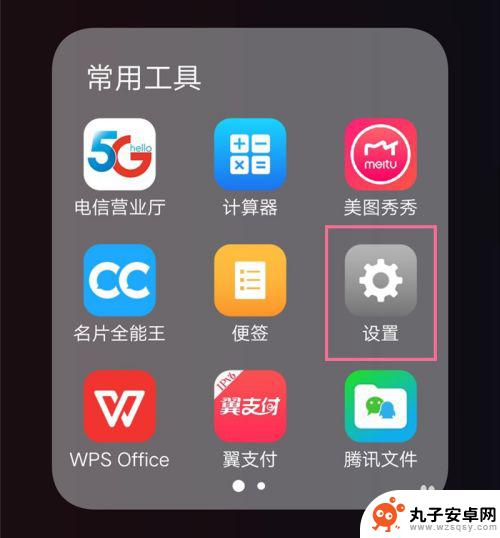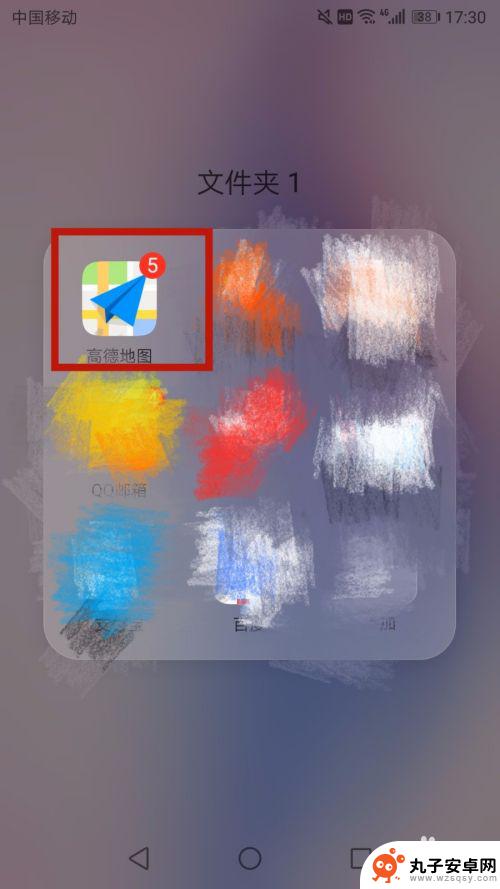爱思助手如何添加手机应用 爱思助手导入教程怎么使用
如何添加手机应用 导入教程怎么使用 在这个数字化时代,手机应用已经成为我们生活中不可或缺的一部分,有时候我们可能会遇到一些应用无法在应用商店中下载或者想要导入一些第三方应用的情况。这时候就是一个非常实用的工具。不仅可以帮助我们添加手机应用,还能提供导入教程,让我们能够轻松使用这些应用。接下来我们将介绍如何使用来添加手机应用和使用它的导入教程。 (字数:113)
导入教程怎么使用
使用可以把电脑中的视频导入到移动设备中,也可以把移动设备中的视频导出到电脑。
操作方法
一、导入到“视频应用”
1、打开PC端,将移动设备连接到电脑。点“我的设备-视频”进入视频界面,若未安装视频应用,请选择喜欢的点击“安装”;
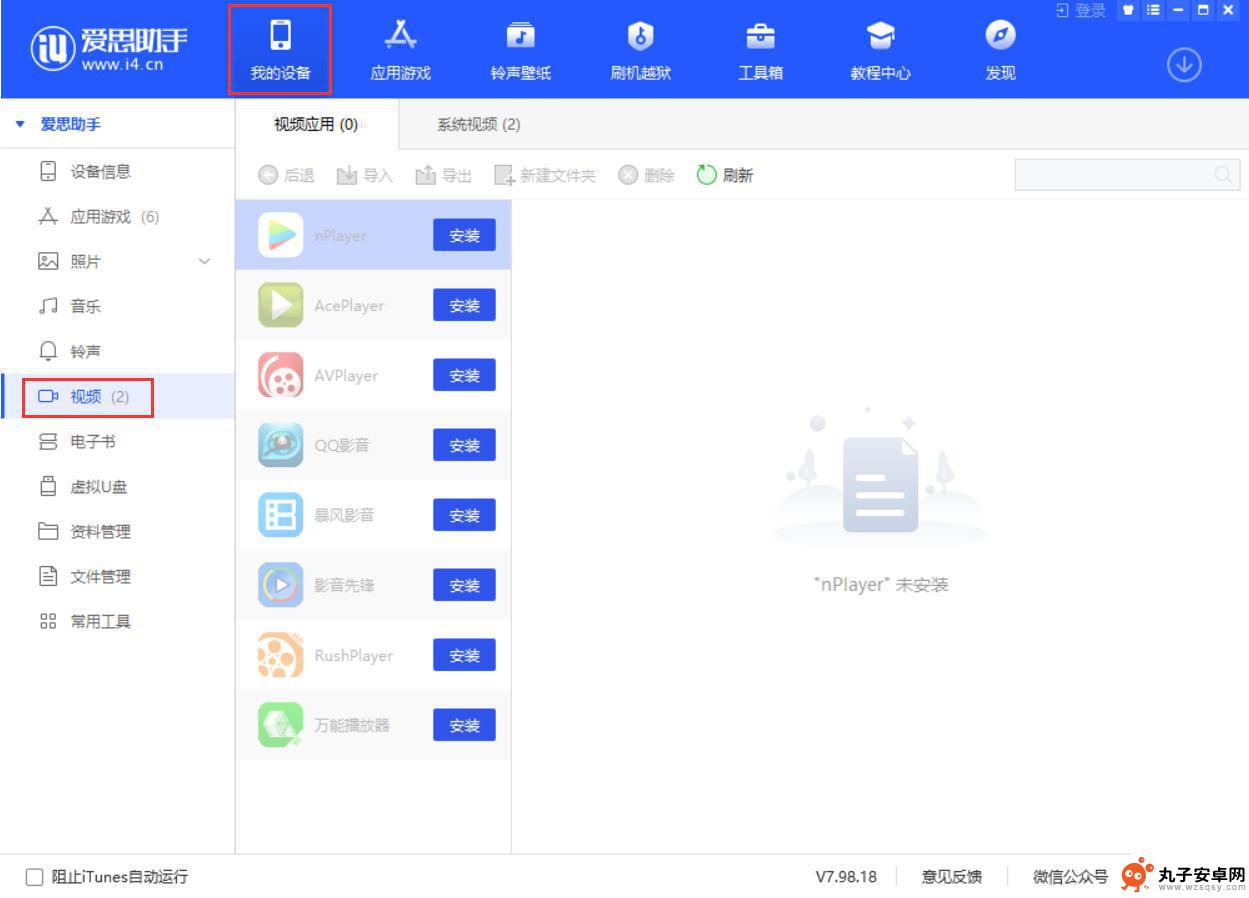
2、安装好“视频应用”后点击“导入”按钮,在下拉菜单中选择文件或文件夹;
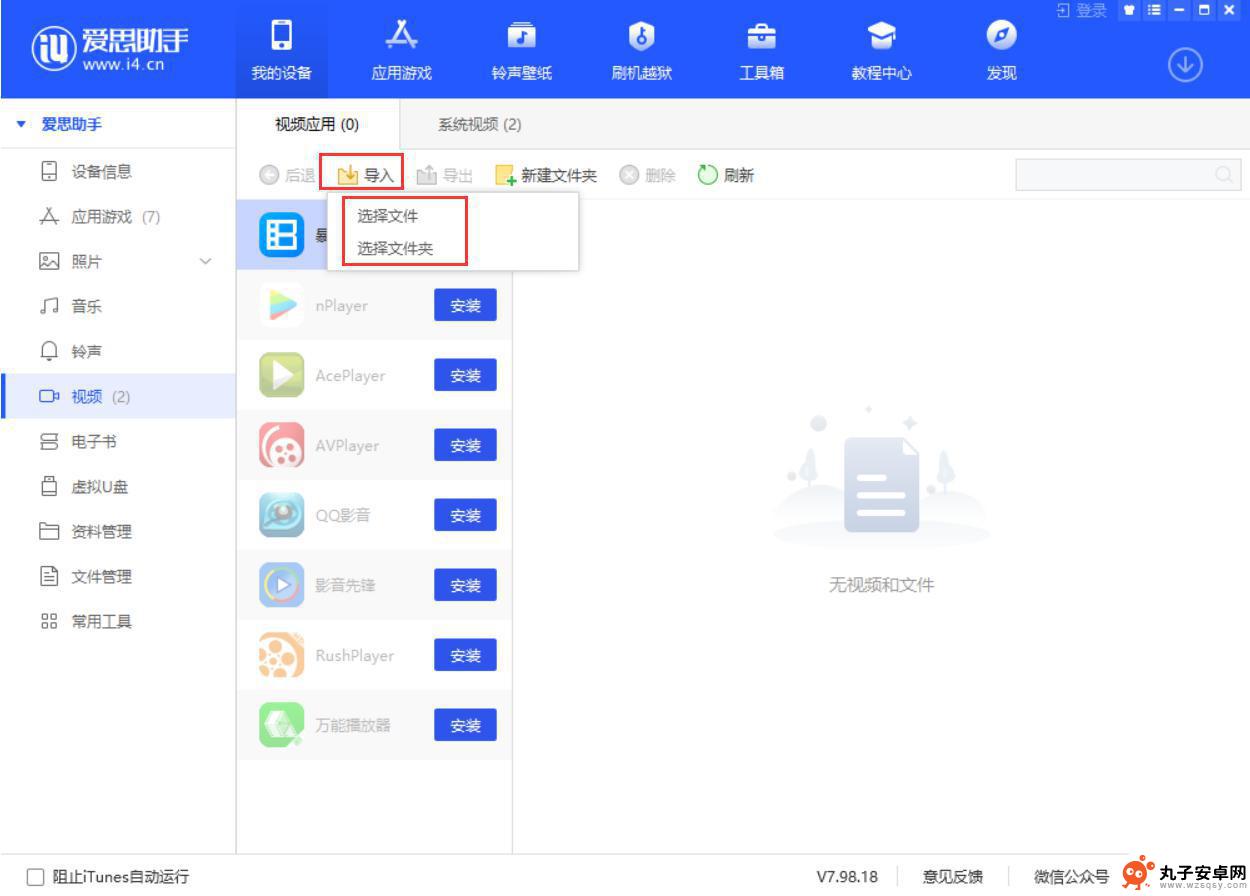
3、选择视频文件并确定导入以后,会帮您自动导入;
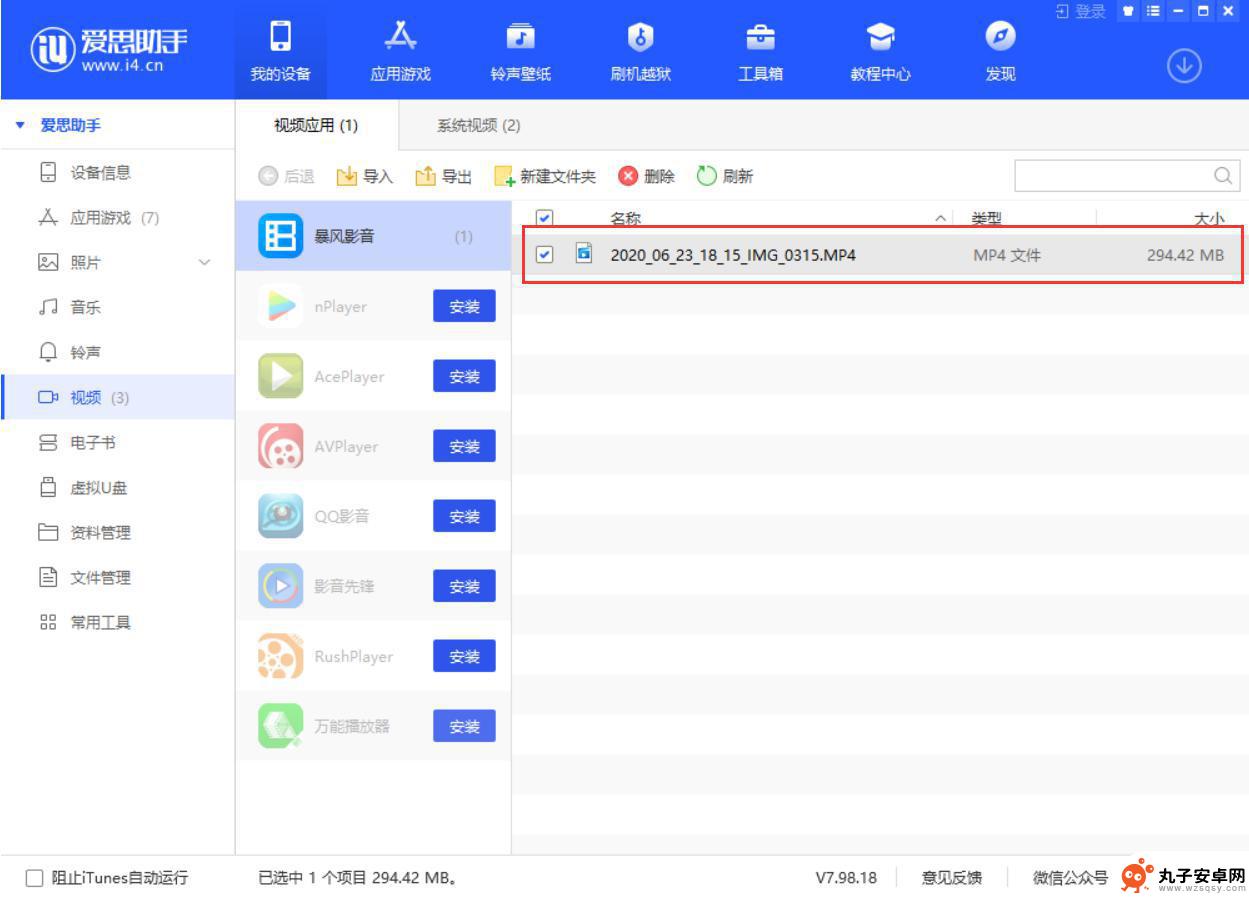
4、导入完成后,在移动设备上打开已安装好的播放器,在“本地视频”中即可观看视频。
5、您可以对已经导入的视频进行删除或导出到电脑中。

二、导入到“系统视频”
1、打开PC端,将移动设备连接到电脑。点“我的设备-视频-系统视频”进入视频界面;
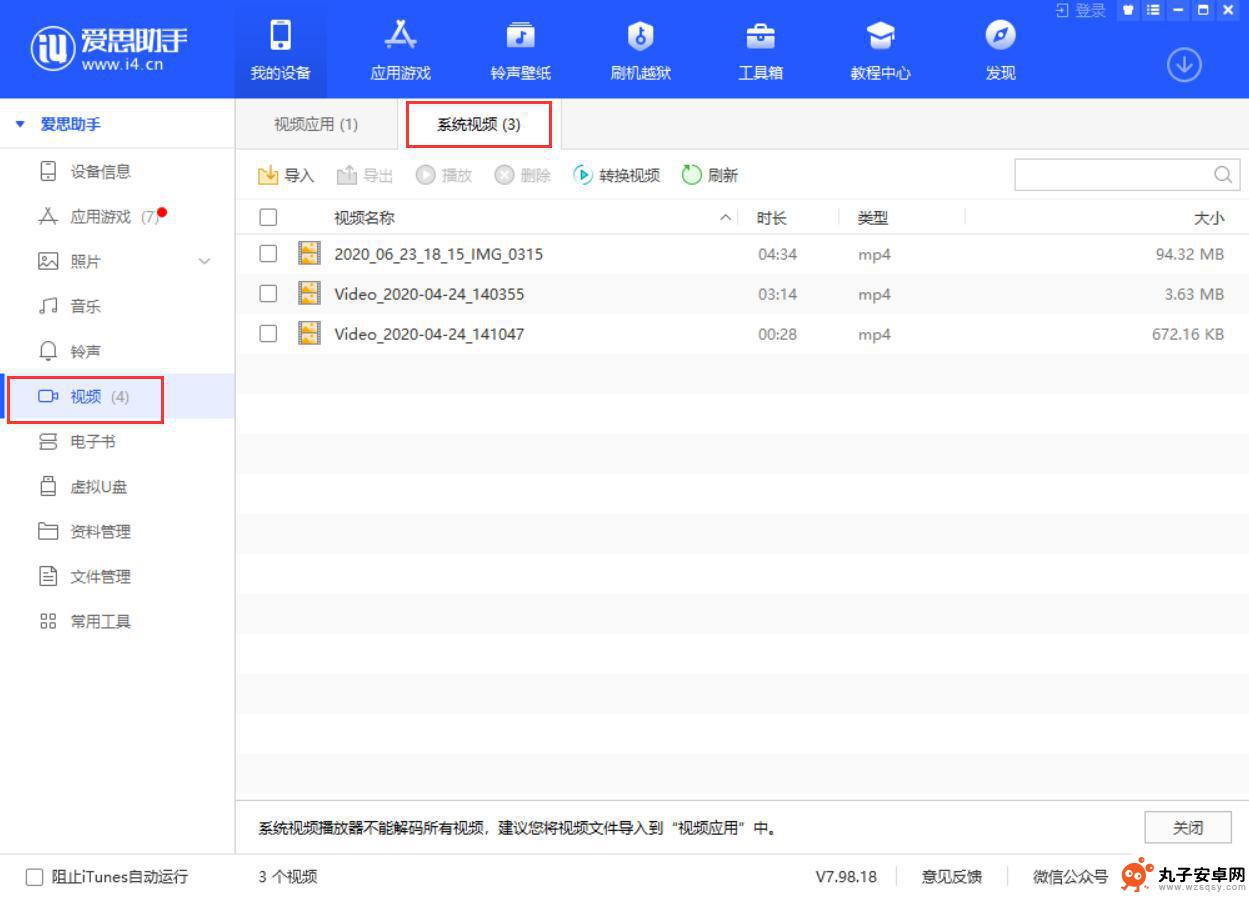
2、点击“导入”按钮,在下拉菜单中选择文件或文件夹;
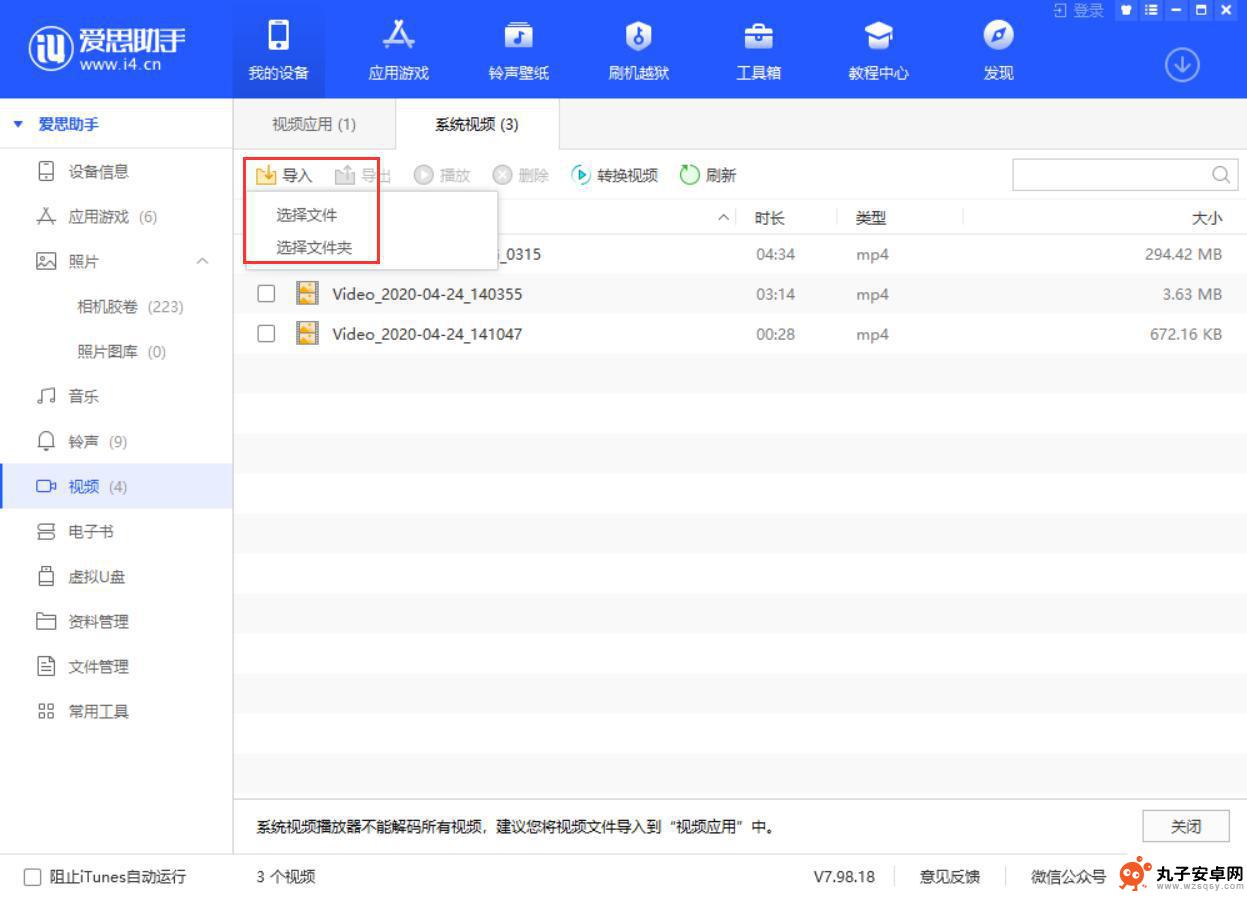
3、选择视频文件并确定导入以后,会帮您自动导;
(如果视频格式不是常用格式,无法在设备上直接播放。您可以点击“转换视频”进行转换,爱思可以帮您将视频格式转为苹果设备支持的格式。)
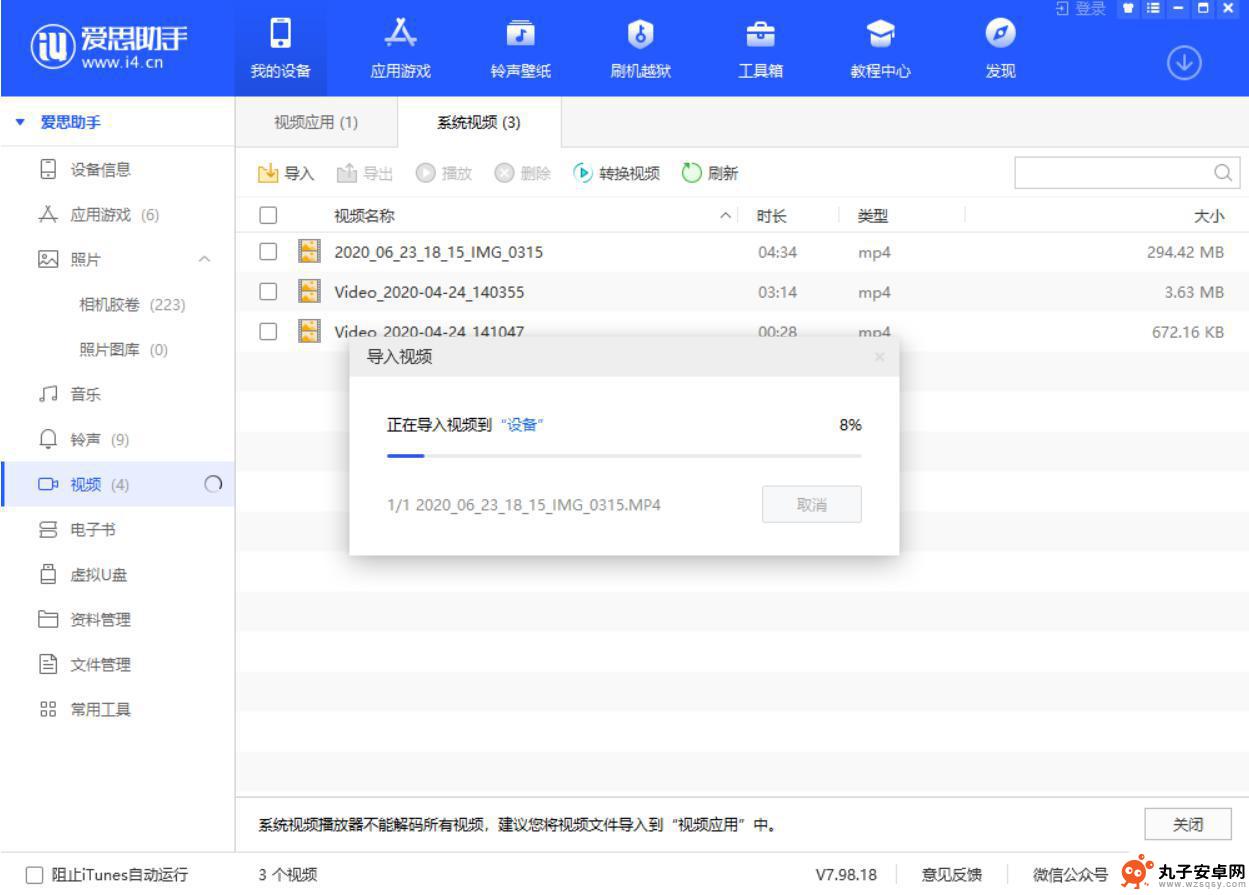
4、导入完成后,视频可在苹果设备打开“视频”应用观看;
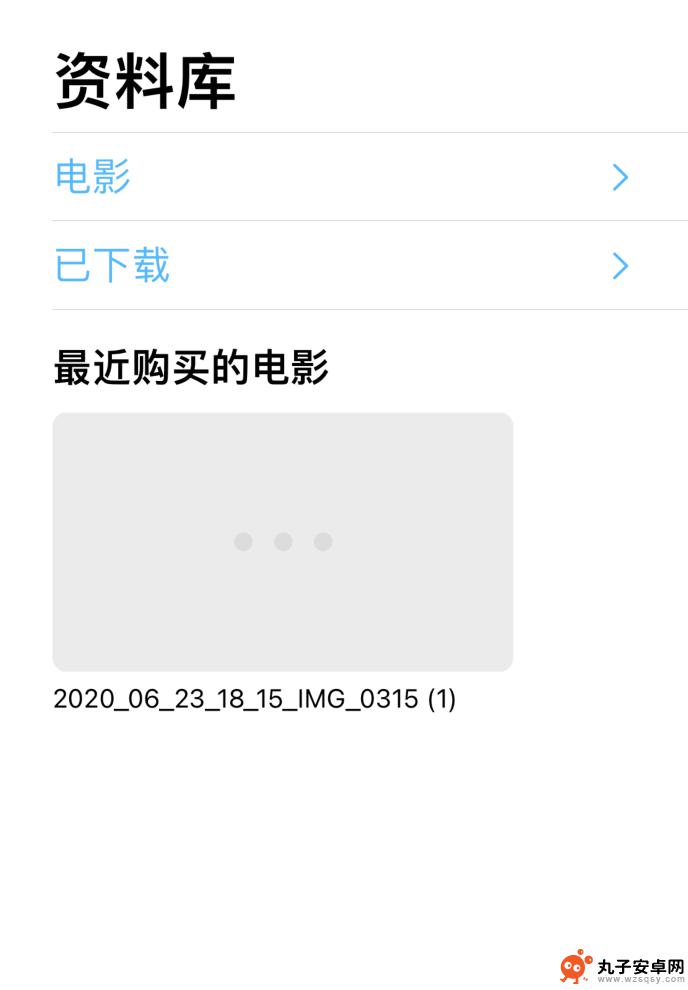
5、您也可以对移动设备中的视频进行删除或导出到电脑中。
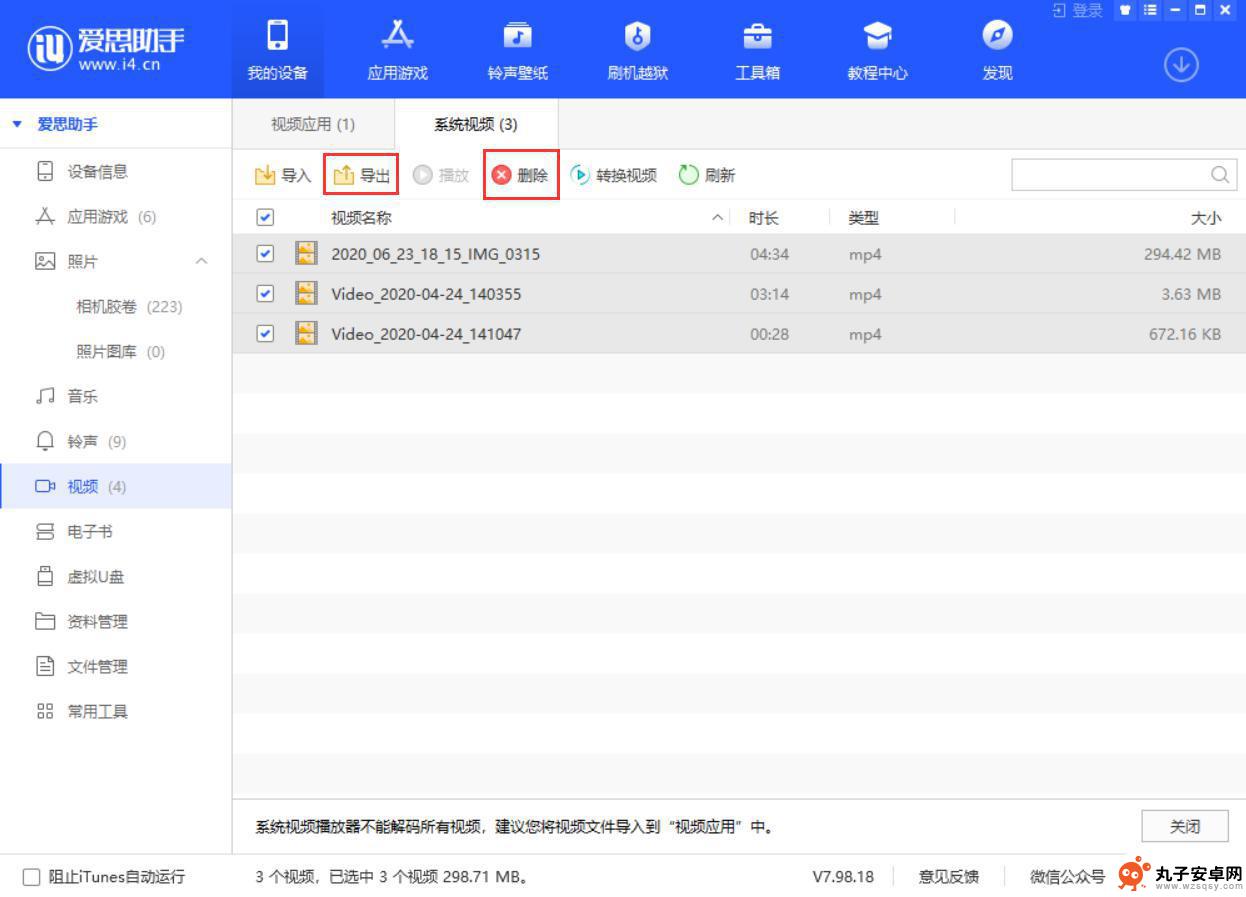
相关教程
1、使用导入音乐教程
2、使用转换视频格式教程
3、频繁出现操作失败?
以上就是如何添加手机应用的全部内容,有遇到这种情况的用户可以按照小编的方法来解决,希望能帮助到大家。